Oglas
 Razložil sem nekaj prednosti tega, da imaš svojo virtualni zasebni strežnik Razložene različne oblike gostovanja spletnih strani [Pojasnjena tehnologija] Preberi več gostovanje računa pred časom - ne le, da so hitrejši in lahko gostijo veliko več vaših spletnih mest, lahko tudi konfigurirajte W3 Total Cache za optimalno delovanje Kako konfigurirati različne nastavitve vtičnika za predpomnilnik W3 za svoj spletni dnevnik WordpressPred časom sem govoril o prednostih namestitve vtičnika W3TC na vaš Wordpress blog, da bi ga pospešili z različnimi predpomnilniki, a nekateri bralci so bili razumljivo nekoliko previdni ... Preberi več z namestitvijo posebnih razširitev predpomnilnika Apache. Danes vam bom pokazal, kako ga lahko uporabite tudi kot zasebni internetni proxy strežnik za varno brskanje po internetu.
Razložil sem nekaj prednosti tega, da imaš svojo virtualni zasebni strežnik Razložene različne oblike gostovanja spletnih strani [Pojasnjena tehnologija] Preberi več gostovanje računa pred časom - ne le, da so hitrejši in lahko gostijo veliko več vaših spletnih mest, lahko tudi konfigurirajte W3 Total Cache za optimalno delovanje Kako konfigurirati različne nastavitve vtičnika za predpomnilnik W3 za svoj spletni dnevnik WordpressPred časom sem govoril o prednostih namestitve vtičnika W3TC na vaš Wordpress blog, da bi ga pospešili z različnimi predpomnilniki, a nekateri bralci so bili razumljivo nekoliko previdni ... Preberi več z namestitvijo posebnih razširitev predpomnilnika Apache. Danes vam bom pokazal, kako ga lahko uporabite tudi kot zasebni internetni proxy strežnik za varno brskanje po internetu.
To je še posebej koristno v državah, kot je Kitajska, kjer je večina komercialnih rešitev za proxy popolnoma prenehala delovati. Za popolno razlago, kako se lahko lotite uporabe lastnega računa VPS za gostovanje kot zasebnega posrednika, si preberite v nadaljevanju.
Najprej nekaj točk, da razčistite:
Ali lahko to metodo uporabim s skupnim gostovanjem ali mora biti VPS ali namenski strežnik?
Ta metoda uporablja SSH (varno lupino ali dostop do »ukazne vrstice«), kar na splošno pomeni, da jo lahko uporabljate le s svojim namenskim ali virtualnim namenskim računom za gostovanje. Nekateri gostitelji v skupni rabi omogočajo dostop do SSH, zato najprej poiščite podporne dokumente svojega skupnega gostitelja.
Ali lahko to uporabim za prenos hudournikov ali drugih škodljivih nezakonitih dejavnosti?
Ne. Ne pozabite, da se promet usmerja prek IP naslova vašega spletnega mesta / strežnika, tako da lahko vse, kar storite, zasledite do tega. Uporabljali boste tudi del razdelitve pasovne širine vašega računa za gostovanje, zato bi nalaganje hudournikov hitro povečalo mesečne stroške gostovanja.
Zakaj bi torej to želel?
Včasih si preprosto želite drugega naslova ob obisku spletnega mesta. To je lahko še posebej koristno, če se srečujete s posameznimi lokacijami, ki blokirajo druge države. V drugih primerih vaša država morda že preprečuje dostop do različnih znanih ponudnikov proxyjev, kot je to primer na Kitajskem. Tu opisana metoda vam bo omogočila, da se odpravite iz države, ki nasprotuje, in se ukvarjate z vsakodnevnimi posli, ne da bi vsak požarni zid preveril vsak paket, ki ga pošljete.
Nastavitev SSH na Windows
Začel bom z operacijskim sistemom Windows, saj je postopek nekoliko bolj zapleten kot pri Mac OSX ali Linuxu. Če želite uporabljati SSH, boste morali prenesti posebno programsko opremo za odjemalce - v tej vadnici bom uporabil Putty. Pojdi naprej prenesite osnovno datoteko putty.exe.
Ko prvič odprete Putty, je nekaj nastavitev, ki jih morate izpolniti. Najprej je domena vašega strežnika. Če imate na svojem zasebnem računu za gostovanje veliko nastavljenih domen, potem uporabite katero koli od njih, vendar bodo morali imeti omogočen SSH in ne pozabite, da bo vaše prijavno ime / geslo edinstveno za vsakega domena. Ne priporočam uporabe korenskega računa za prijavo pod nobenim pogojem, tudi če ste to omogočili.
- Na prvem zaslonu vnesite domeno strežnika.
- Kliknite na SSH na levi stranski vrstici. Prepričajte se, da je stiskanje omogočeno.
- Razširite SSH za prikaz dodatnih nastavitev. Na Predori zaslonu, vnesite 9090 kot izvorno vrata in spremenite cilj v Dynamic.
- Vrnite se nazaj na zaslon sej, kjer ste prvič vstopili v domeno. V besedilno polje pod shranjenimi sejami vnesite ime za svoje nastavitve in pritisnite Shrani. Zdaj lahko v prihodnosti kliknete to shranjeno sejo, da ponovno naložite vse svoje nastavitve.
- Končno zadel Odprto. Gesla in uporabniškega imena ni mogoče shraniti, zato jih boste morali znova vnesti vsakič, ko odprete povezavo. Prav tako sem imel težave pri lepljenju gesla, tako da, če to storite tudi vi, poskusite vtipkati en znak hkrati. Ko prvič odprete povezavo, se lahko prikaže opozorilo o pristnosti potrdil in podobno. Če je tako, jo prezrite in nadaljujte.
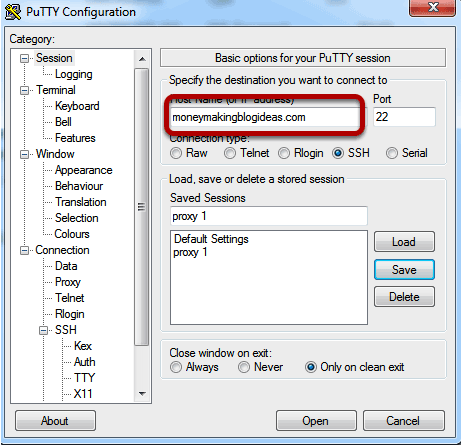
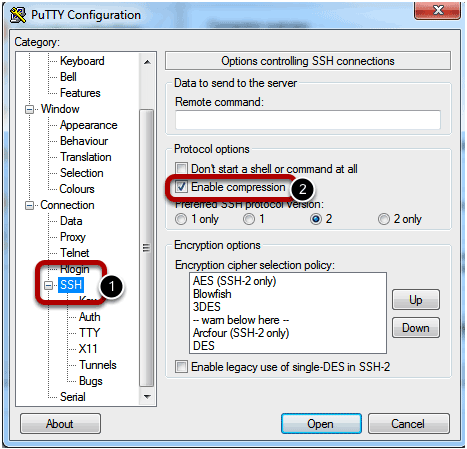
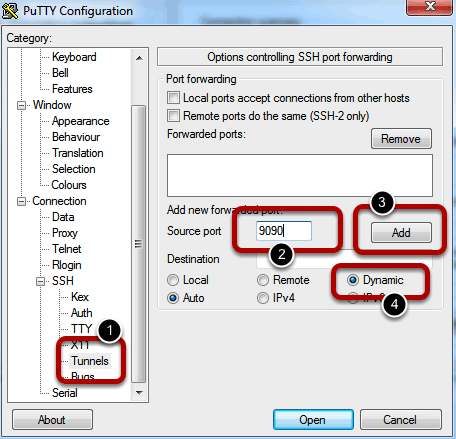
To je to za Windows, pustite povezavo kiti odprto in pojdite na konfiguracijo brskalnika.
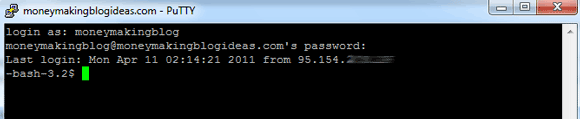
Nastavitev SSH-ja na Linux / OsX
Odprite terminal in vnesite naslednji ukaz,
ssh -C2qTnN -D 9090 uporabniško [email protected]
Ko ste vnesli geslo, to je to. Med nastavitvijo brskalnika pustite terminal odprt.

Konfiguriranje brskalnika
Tu bom razložil nekaj brskalnikov, toda v bistvu morate spremeniti nastavitve Povezava -> Proxy biti NOGO5 proxy, z url lokalni gostitelj in pristanišča 9090.
V Internet Explorerju
Kliknite na Orodja -> Internetne možnosti -> Povezave zavihek. Označite Uporabite strežnik Proxy in kliknite Napredno. Izpolnite SAMO proxy SOCKS kot naslov lokalni gostitelj in pristanišča 9090
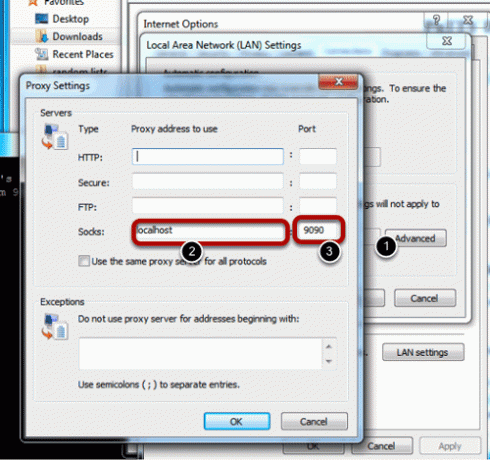
Na Firefoxu
Odpri Nastavitve -> Napredno -> Omrežje -> Nastavitve -> Proxyji. Izberite Ročna konfiguracija proxyja. Izpolnite SOCKS Host in vrata.
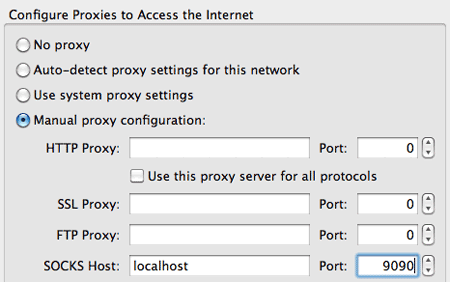
Če imate spodoben operacijski sistem, kot je OsX, lahko spremenite nastavitve za omrežje v celotnem sistemu dostop, ki bo vplival na vse aplikacije brskalnikov (to bo odprto tudi za vas, če poskusite spremeniti proxy Chrome OsX nastavitve). Od Sistemske nastavitve, izberite ustrezen omrežni vmesnik (v mojem primeru Ethernet). Pod pooblaščenci na kartici kliknite, da omogočite proxy SOCKS, nato pa vnesite podrobnosti na desni.
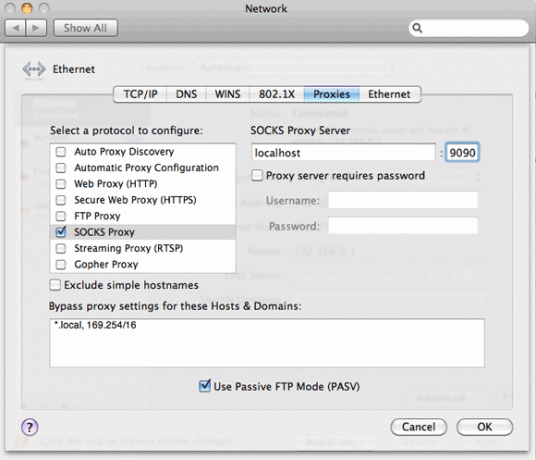
To ni bilo preveč težko? Seveda bi lahko s tem nastavili kateri koli oddaljeni računalnik Linux Kako uglasiti spletni promet s SSH Secure Shell Preberi več res, ampak želel sem pokazati še eno od številnih prednosti, ki jih ima vaš zasebni gostitelj nad počasnim skupnim gostovanjem, in kako zmogljiv je lahko nekaj preprostih ukazov Linuxa.
Ne pozabite, da s to metodo ne storite ničesar nezakonitega, saj je to mogoče zaslediti v vašem računu za gostovanje in ni zasnovan tako, da zagotavlja 100-odstotno anonimnost.
Kreditna slika: ShutterStock
James ima doktorat iz področja umetne inteligence in ima certifikat CompTIA A + in Network +. Je vodilni razvijalec MakeUseOf in svoj prosti čas preživlja z igranjem VR paintball in družabnih iger. Z računalniki gradi že od malih nog.

